Aero2 i Huawei E173u-2 – problem rozwiązany
Mam dobre wiadomości dla wszystkich, którzy kupili modem Huawei E173u-2 pod kątem korzystania z UBDI. Jak informowałem niedawno, wiele modemów ma poważne problemy z prawidłowym działaniem z nowymi kartami SIM, które Aero2 wydaje od połowy lipca. Modem Huawei E173u-2 jest modelem, który polecało wiele osób (w tym również ja) ze względu na jego przystępną cenę oraz możliwość bezproblemowego zakupu nowego urządzenia w salonach sieci Play. Niestety okazało się, że nowe karty SIM sprawiają problemy między innymi tego modelu, dlatego za priorytet uznałem znalezienie, sprawdzenie i opisanie rozwiązania tego problemu.
UWAGA: opisane tutaj rozwiązanie jest w tej chwili przede wszystkim opisem archiwalnym. Opisana metoda była jednym z pierwszych rozwiązań problemu. Zalecam skorzystanie z metody odblokowania pasma UMTS 900 MHz za pomocą Top NetInfo.
UWAGA 2: od 1 października 2012 nie jest już stosowana blokada TS11 na kartach SIM Aero2 i artykuł jako taki jest już podwójnie nieaktualny – proponowania zmiana nie ma znaczenia dla kart po wymianie oraz takich, które wymianie nie podlegały.
Uwaga 3: Jeżeli macie problemy z Huawei E173u-2, który po 1 października 2012 zaczął się często resetować, to spróbujcie ustawić w nim pracę tylko WCDMA (w Mobile Partner, Play Online i podobnych programach jest opcja przełączania GSM/WCDMA). To zwykle pomaga na ten problem.
Modem Huawei E173u-2 w wersji dostarczanej przez Play jest bardzo prosty w obsłudze. W samym modemie jest już komplet sterowników i oprogramowanie Mobile Partner w wersji zmodyfikowanej na potrzeby sieci Play – i na tej wersji przeprowadzałem testy (PLAY ONLINE 11.302.09.06.264 i sterownik 2.0.6.704, firmware 11.126.83.00.264). Włożenie nowej karty SIM operatora Aero2 i podłączenie jej do współczesnego komputera u wielu osób, mimo sprawnej karty, działającego modemu i zasięgu sieci, kończy się następującym zespołem objawów:
- Modem za pomocą wbudowanej diody informuje o braku połączenia z siecią (podwójne mignięcia na zielono)
- Na dolnym pasku programu Mobile Partner nie widać informacji o nazwie sieci, ani sile sygnału
- Oprogramowanie Mobile Partner przy próbie łączenia od razu pojawia się komunikat Połączenie zakończone albo Zarejestruj się w sieci przed próbą połączenia.
Janusz, którego możecie spotkać w komentarzach odkrył, że o ile objawy oznaczone 1 i 2 są powtarzalne praktycznie we wszystkich systemach, o tyle problem trzeci występuje jedynie w systemie operacyjnym Windows 7. Sprawdziłem własnoręcznie Windows XP, Windows Vista 32bit – tutaj nie ma problemu z nawiązaniem połączenia oraz Windows 7 32 i 64 bit – w każdej wersji systemu próba nawiązania połączenia kończy się komunikatem Połączenie zakończone.
Jak więc rozwiązać ten problem? Zapraszam do dalszej części opisu.
Jeżeli korzystamy z systemu Microsoft Windows 7 w wersji 32-bit lub 64-bit i wystąpił opisany powyżej zespół objawów mimo pewności co do zasięgu sieci, możemy przystąpić do poprawek w konfiguracji komputera. Czynności tych nie trzeba wykonywać w systemach Windows XP i Windows Vista.
Po dokonaniu normalnej instalacji oprogramowania wbudowanego z modem wystarczy zmienić ustawienia zgodności dal PLAY ONLINE. W tym celu klikamy prawym przyciskiem myszy ikonę tej aplikacji (domyślnie jest zainstalowana na Pulpicie), z menu kontekstowego wybieramy Właściwości, przechodzimy na kartę Zgodność. Teraz klikamy Zmień ustawienia dla wszystkich użytkowników i zatwierdzamy ostrzeżenie systemu UAC, jeżeli mamy go uaktywnionego (bez tego kroku będziemy musieli powtarzać tę czynność po każdym resecie systemu). włączamy opcję Uruchom ten program w trybie zgodności z, po czym z listy wybieramy Windows Vista (Service Pack 2).
Po ustawieniu zgodności zatwierdzamy zmiany za pomocą przycisku OK i ponownie OK, aby zamknąć okno Właściwości.
Niestety okazuje się, że PLAY ONLINE pracujący w trybie zgodności nieprawidłowo zarządza kartą sieciową powiązaną z naszym modemem – nawiązać połączenie z Internetem już można, ale niestety komputer nie otrzyma adresu IP i połączenie nie będzie działało.
W celu rozwiązania tego problemu musimy uruchomić Centrum sieci i udostępniania (Start -> Panel sterowania -> Sieć i Internet -> Centrum sieci i udostępniania). Następnie w lewej kolumnie wybieramy Zmień ustawienia karty sieciowej. W nowym oknie szukamy karty sieciowej o domyślnej nazwie Komórkowe połączenie szerokopasmowe (powinno ono być widoczne tylko wtedy, gdy do komputera jest połączony modem). Klikamy go prawym przyciskiem myszy i w menu kontekstowym wybieramy Właściwości.
Warto zwrócić uwagę, że w polu Połącz używając widoczna powinna być nazwa HUAWEI Mobile Connect – 3G Network Card. Wybieramy Protokół internetowy w wersji 4 (TCP/IPv4) i klikamy przycisk Właściwości. W wyświetlonym oknie przełączamy ustawienia na Uzyskaj adres IP automatycznie oraz Uzyskaj adres serwera DNS automatycznie.
Po ustawieniu tych opcji jak powyżej klikamy OK i Zamknij w kolejnym oknie, aby zatwierdzić zmiany.
Teraz możemy spokojnie skonfigurować profil połączenia z Aero2 zgodnie z opisem, jaki już wcześniej zamieściłem dla Huawei E169 (jeżeli pojawi się zainteresowanie, przygotuję wersję zrzutów ekranów dla aplikacji PLAY ONLINE, ale wszystkie opcje znajdują się dokładnie w tych samych miejscach).
Teraz możemy wrócić do aplikacji PLAY ONLINE, kliknąć Połącz i… rozpocząć korzystanie z usług Aero2. Co ciekawe, od tej chwili (aż do momentu zresetowania modemu) będzie on nie tylko prawidłowo informował diodą o stanie połączenia (jasno-niebieskie stałe światło przy trwającym połączeniu oraz niebieskie miganie przy gotowości), ale także na dole okna programu pojawi się informacja o sieci wraz z siłą sygnału.
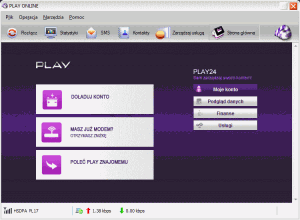
Aplikacja PLAY ONLINE po nawiązaniu połączenia z Aero2 - widać siłę sygnału sieci w dolnym, lewym rogu
UWAGA: Jeżeli problemy z połączeniem pojawią się ponownie, należy sprawdzić oba ustawienia: W przypadku natychmiastowego komunikatu Połączenie zakończone należy sprawdzić, czy program ma ustawione opcje zgodności. Jeżeli połączenie zostało nawiązane, ale nie można z niego skorzystać, należy sprawdzić, czy karta sieciowa modemu ma ustawione automatycznie pobieranie adresu IP i adresów serwerów DNS. Niestety od czasu do czasu zdarza się, że ustawienia te wracają do nieprawidłowych.
Jeżeli program odmówi połączenia, należy sprawdzić, czy modem zainstalował się w trybie karty sieciowej (NDIS). W trybie modemu (RAS) aplikacja PLAY ONLINE może odmówić połączenia. W takim wypadku należy przełączyć modem w tryb NDIS wybierając menu Narzędzia -> Opcje, a tam w opcjach Ogólnych należy upewnić się, że Typ połączenia wybrany został NDIS:
PS: Szczególne podziękowania kieruję do Janusza Błaszczyka, który nie tylko udostępnił do testów swój modem i nową kartę kartę SIM Aero2, ale także w zasadzie to on opracował powyższe rozwiązanie problemu.
PS2: Póki co mam potwierdzenie, że wbudowana w modem aplikacja Mobile Partner dla Mac OS X nie działa w systemie Snow Leopard – objaw jest prawie ten sam co w Windows 7. Na razie nie znam rozwiązania.
PS3: Pojawiło się rozwiązanie definitywnie rozwiązujące problem niezgodności z blokadą TS11: wystarczy dokonać aktualizacji firmware modemu do najnowszej wersji. Zapraszam do zapoznania się z opisem w artykule Aero2 i Huawei E173u-2 – rozwiązanie problemu przez zmianę firmware. Jednak teraz ta metoda, jak i opisana w niniejszym artykule są już nieaktualne:
PS4: Warto zapoznać się z rozwiązaniem dla modemu E169, które działa także z E173u-2 i innymi modelami modemów Huawei dostępnymi w Play – opisana w niniejszym artykule metoda jest już nieaktualna i warto użyć tamtego rozwiązania.

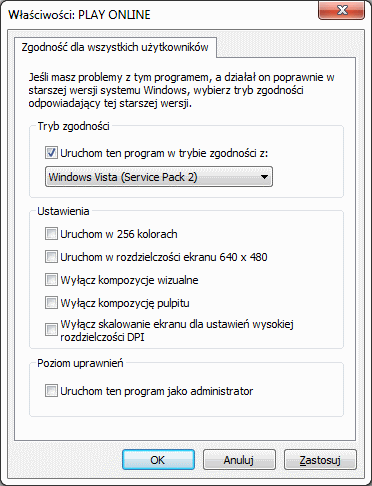
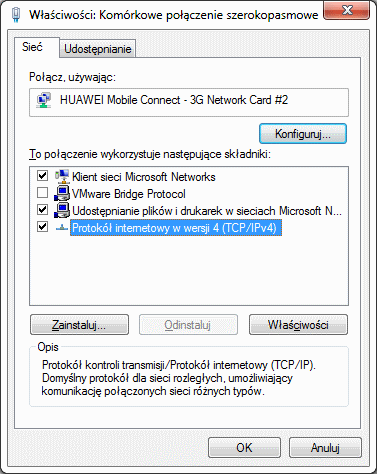
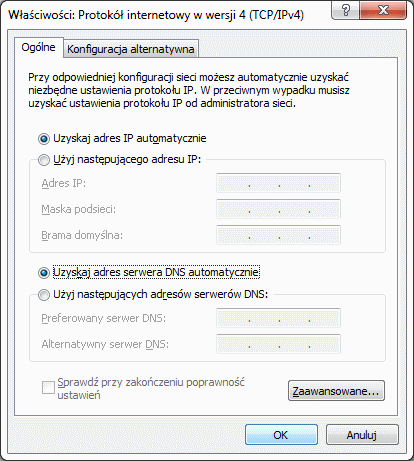
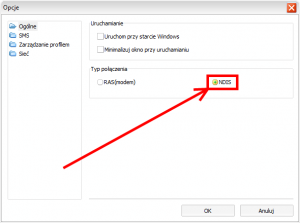

Witam wszystkich, chciałem dzisiaj kupić Huawei e173u-2 w salonie Play, ale powiedziano mi, że ma simlocka (rzekomo pisze coś w tym stylu na pudełku) Jak to wygląda, czy to prawda, czy brać i będzie działać z aero2?
Od bardzo dawna nie ma simlocków w Play. Wszystkie aktualnie dostępne E173u-2 są bez simlocka (a w czasach simlockowych chyba jeszcze e173u-2 nie było). Można brać, tylko pamiętać o problemach
Super , dzięki za pomoc.
, dzięki za pomoc.
A może pomógłby mi Pan z moim modemem/routerem Huawei E585 – mam podobne problemy – komp. nie ma IP i nie może nawiązać połączenia. Modem kupiłam poza siecią Play – nie mam więc żadnej aplikacji czy oprogramowania zgodnego z Play. Modem działał bez problemów z siecią Plus – z Play nie chce Nie wiem czy nie trzeba wpisać gdzieś PIN czy hasła – ale gdzie?
Nie wiem czy nie trzeba wpisać gdzieś PIN czy hasła – ale gdzie?
kupilem huawei e173u-2 w PLAY.
jest bez SIMLOCKA.
z linuxem UBUNTU 11.04/NATTY
nukleo LINUX 2.6.38-11-GENERIC, GNOME 2.32.1
DZIALA 100%.
dodatkowo szukaj w GOOGLE MOBILE PARTNER HUAWEI FOR LINUX.
bez MOBILE PARTNER HUAWEI FOR LINUX tez dzila.
pozdr.
Bardzo przydatne info – sprawdzę to – jutro dostanę kartę i zrobię tutoriala w wolnej chwili.
z linuxem dziala.
A ten modem na Ubuntu? Czy udało się komuś połączyć ?
Mac OS 10.6.8 Snow Leopard , działa bez problemu, tylko nie ma co czekać na zarejestrowanie się w sieci, czy migotanie niebieskiej diodki. Włożyć do portu usb, zainstalować mobile partnera, wpisać parametry, connect i działa aż miło.
no i tak na prawde Huawei E173u-2 nie jest kategorii 10
Witam
Jezeli ktos jest zainteresowany darmowym modemem Huawei E173u-2 do obslugi internetu, polecam odwiedzenie mojej strony, gdzie opisalem w skrocie jak go dostac: http://luzaczek.blogspot.com/2011/10/jak-uzyskac-…
NIE JEST ZA DARMO !!, za darmo to wiecie co można…
Nic nie jest za darmo – podobnie jak BDI. Ale oferta dbnetu jest do ugryzienia – po zwróceniu ich kart…
nie jest? a ile kosztuje? skoro piszesz o kosztach, to mogl bys sie podzielic informacja, bo ja osobiscie zalozylem u nich rachunek, czytalem regulaminy i kosztow sie nie doszukalem.
.. no chyba ze chodzi ci o aktywacje konta, czyli wykonanie polaczenia telefonicznego na 801…
ale to kosz impulsu. Jezlei ktos jest tak drobiazgowy, to napisanie tego postu tez kosztowalo.
Zuzyles przeciez troche energii, komputer pobral troche pradu, a za internet tez pewnie placiles. Wszytko kosztuje. (nawet za oddychanie musiales zaplacic, bo gdybys nie kupil po jedzenia, to dlugo bys nie pozyl)
W kazdym razie, jezeli sie cos kwestionuje, to przydalo by sie przedstawic jakies ARGUMENTY za swoja teza.
Pomimo że sieć jest widoczna (PL17) modem nie może się do niej zalogować a przy próbie ręcznego wskazania sieci wyśetla komunikat "Rejestracja nie powidoła się" Nie moge zalogwać się także przy pomocy samsunga galaxy S i innych telefonów. Czy może to oznaczać, że karta, którą właśnie dostałem jest popsuta? Co mam robić?
Nie, to jest normalne zachowanie nowych kart SIM w większości urządzeń. Zignoruj ten problem, ustaw APN i spróbuj skorzystać z sieci, a w przypadku E173u-2 w Windows 7 użyj procedury opisanej powyżej.
Mam Winodws 7, niestety pomimo wykonania powyższych procedur (tryb zgodności, dyamiczne ip i apn darmowy) modem po kliknięciu w przycisk połącz uparcie wyświetla "Zarejestruj się w sieci przed próbą połączenia" ;/ Any ideas?
Dodam, że mam własnie E173u-2 zakupiony w Play
Ok, problem rozwiązał się po odinstalowaniu oprogramowania od play'a i zainstalowaniu Mobile Partnera oraz zastosowaniu powyższej procedury
Dziękuje za odpowiedz . PL17 nie mam dostępnej, tylko te główne (Orange, Play, Plus, T-Moblile).
. PL17 nie mam dostępnej, tylko te główne (Orange, Play, Plus, T-Moblile).
No to jeżeli nie jesteś w zasięgu sieci (lub telefon/modem nie obsługuje UMTS 900 MHz – wychodzi na jedno) to samo przez się jest oczywiste, że… z Aero2 nie skorzystasz.